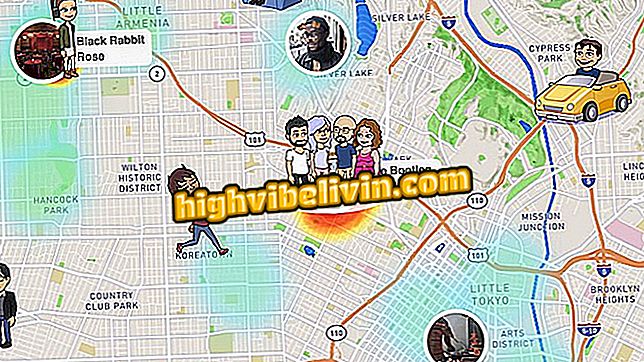Jak vytvořit seznamy skladeb na YouTube Music ve vašem PC nebo Androidu a telefonu iPhone
Služba Hudba YouTube umožňuje uživatelům vytvářet vlastní seznamy skladeb s oblíbenými písněmi. Tato možnost je k dispozici v aplikaci iPhone (iOS) a Android a ve webové verzi platformy, která má za úkol spojit postupně skladby podobných stylů, vytvářet seznamy skladeb s hracími hodinami pro hraní večírků, relaxační chvíle, studium nebo práci. .
Hudba YouTube vám také dává možnost pojmenovat seznamy a nastavit soukromí pro veřejnost nebo soukromé. Ve veřejných seznamech videí vám služba streamování Google umožňuje sdílet s přáteli online posly, sociální sítě a e-maily. Podívejte se, jak vytvářet, upravovat a sdílet seznamy skladeb ve službě YouTube Music ve výukovém programu níže pro mobily a počítače.
Stojí za to YouTube Premium? Seznamte se s novou službou

Výukový program vám ukáže, jak vytvářet seznamy stop ve službě streamování hudby YouTube
Chcete koupit mobilní telefon, TV a další slevové produkty? Poznejte srovnání
Počítačem
Krok 1. Přejděte do služby Hudba YouTube a vstupte do záložky Knihovna.

Akce pro přístup k knihovně uživatelů služby YouTube Music
Krok 2. V tomto bodě stiskněte možnost "Nový seznam stop" uvnitř knihovny;

Akce, kterou chcete vytvořit, začne vytvářet nový seznam stop v aplikaci Hudba YouTube
Krok 3. Zadejte název, popis a vyberte soukromí seznamu videí. Chcete-li pokračovat, vyberte možnost Uložit.

Akce pro vytvoření nového seznamu skladeb YouTube v počítači
Krok 4. Použijte vyhledávací lištu k vyhledání umělců nebo hudby, které chcete přidat do seznamu stop;

Akce pro vyhledávání skladeb přidaných do seznamu videí YouTube Music
Krok 5. Klikněte pravým tlačítkem myši na název skladby a v zobrazené nabídce vyberte možnost „Přidat do playlistu“.

Akce k přípravě písně pro přidání do seznamu videí YouTube Music
Krok 6. Stiskněte název seznamu stop, který jste vytvořili, a přidejte skladbu do seznamu stop;

Akce pro přidání skladby do seznamu videí YouTube Music
Krok 7. Chcete-li přehrávat seznam skladeb, přejděte do knihovny a umístěte ukazatel myši na kryt. Poté klepněte na ikonu přehrávání, abyste slyšeli skladby;

Akce pro přehrávání seznamu skladeb vytvořeného službou YouTube Music
Krok 8. Umístěte ukazatel myši nad kryt playlistu a klikněte na ikonu se třemi tečkami v pravém horním rohu, abyste viděli více možností;

Akce pro zobrazení možností pro seznam skladeb YouTub Music z počítače
Krok 9. Skladby můžete přehrávat v náhodném režimu, poslouchat rádio s příslušnými skladbami, upravovat seznam skladeb nebo, jako v tomto příkladu, kliknout na možnost „Sdílet“;

Akce pro zobrazení možností sdílení seznamu stop služby YouTube Music
Krok 10. Zkopírujte odkaz nebo použijte ikony sociálních sítí pro sdílení seznamů stop ve vašich webových profilech.

Možnosti sdílení pro seznam videí YouTube Music
V systémech Android a iPhone (iOS)
Krok 1. Otevřete YouTube Music a dotkněte se ikony lupy v pravém horním rohu. Pak vyhledejte hudbu nebo umělce;

Akce pro vyhledání interpreta nebo skladby, která se přidá do seznamu stop na YouTube Music
Krok 2. Klepněte na ikonu se třemi tečkami vedle popisu vybrané skladby. Poté vyberte možnost „Přidat do playlistu“;

Akce pro odeslání skladby do seznamu skladeb v aplikaci Hudba YouTube
Krok 3. Stiskněte možnost "Vytvořit nový seznam stop". V tomto okamžiku zadejte název seznamu stop a nastavte své soukromí. Pro potvrzení akce stiskněte "Vytvořit";

Akce pro vytvoření nového seznamu skladeb prostřednictvím aplikace Hudba YouTube
Krok 4. Pro přístup k seznamu stop přejděte na záložku "Knihovna". V dalším okně klepněte na "Seznamy stop";

Akce pro přístup k osobním seznamům stop v aplikaci Hudba YouTube
Krok 5. Klepnutím na seznam skladeb zobrazíte seznam stop. Chcete-li zobrazit možnosti seznamu skladeb, klepněte na ikonu se třemi tečkami;

Akce ke kontrole možností pro seznam videí YouTube Music
Krok 6. Možnosti umožňují aktivovat režim náhodného přehrávání, odstranit seznam skladeb, spustit rádio s podobnými skladbami a další akce. V tomto příkladu použijeme možnost „Sdílet“. Jakmile to uděláte, stačí klepnout na některou ze sociálních sítí nebo na ikonu Messenger a odeslat seznam videí přátelům.

Akce pro sdílení seznamu videí YouTube Music
Použijte nápovědu ke shromažďování oblíbených skladeb, abyste si mohli poslechnout, aniž byste se museli starat o vybírání nových skladeb.
Chcete tipy na vytvoření kanálu na YouTube? Podívejte se na.

Jak zavřít aplikaci YouTube a poslouchat videa